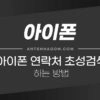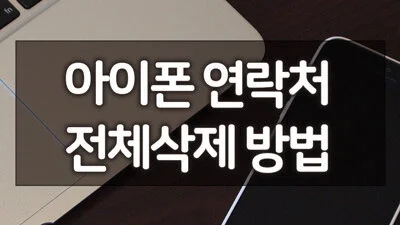아이폰 연락처 초성 검색 방법 – 국내에서 아이폰을 사용하다보면 기기자체는 마음에 드는 데 소소하게 기존 사용하던 갤럭시나 국내 폰과 비교하여 안되는 부분이 있습니다. 물론, 이런 부분을 감수하고 사용하게 되지만, 여러가지 방법들로 조금은 편하게 사용할 수도 있는데요. 이번 글에서는 아이폰 연락처 초성 검색 방법에 대해서 정리해보도록 하겠습니다.
아이폰 연락처를 초성 검색하는 방법
기본적으로 아이폰은 초성 검색을 지원하지 않는데요. 예전부터 사용되는 방법이 미리 연락처의 이름을 초성으로 변환하여 일정 필드에 저장해 놓고 사용하는 방법입니다. 예를 들어 신한은행인 경우 ㅅㅎㅇㅎ 으로 변환한 후에 잘 사용하지 않는 연락처 필드에 저장하는 방법인데요. 연락처 검색필드에서 ㅅㅎㅇ 까지만 검색해도 해당 연락처가 뜨게 되어 편하게 사용할 수 있습니다.
하지만, 많으면 수천개의 연락처까지 있는 분도 계신데 수동으로 한다는 것은 무리겠죠. 때문에, 앱스토에서 설치할 수 있는 가나다라 앱을 통한 자동 변환을 추천드립니다.
아이폰 연락처 초성 추가 앱 – 가나다라
- 앱스토어에서 [가나다라] 를 검색하면, 아래와 같이 가나다라 – 발신번호표시 앱을 검색할 수 있습니다.
- 초성검색 앱을 설치한 후에 실행하면 초성변환 화면이 나옵니다.
- 여기서 변환 필드와 저장 필드를 보시면 되는데요. 어떤 정보를 초성으로 변환할 지 선택하는 것이 변환 필드이고, 이렇게 변환한 초성들을 어디에 저장할지 선택하는 것이 저장 필드입니다.
- 사용은 굉장히 간단합니다. 예를 들어 성만 초성 검색할지, 이름만 초성 검색할지, 성+이름을 초성검색할지 선택할 수 있으며, 직장이나 별명, 전화번호 등을 중복으로 선택할 수 있습니다.
- 다음 저장 필드를 선택합니다. 일반적인 경우 한국이름들은 중간이름(Middle Name)이 없으므로 표음(중간이름)으로 선택하면 되며, 다른 곳에 저장하고 싶은 경우 저장할 필드를 선택합니다.
- 화면 오른쪽 하단의 진행 버튼을 누르면 초성으로 변환되어 해당 필드에 저장됩니다.
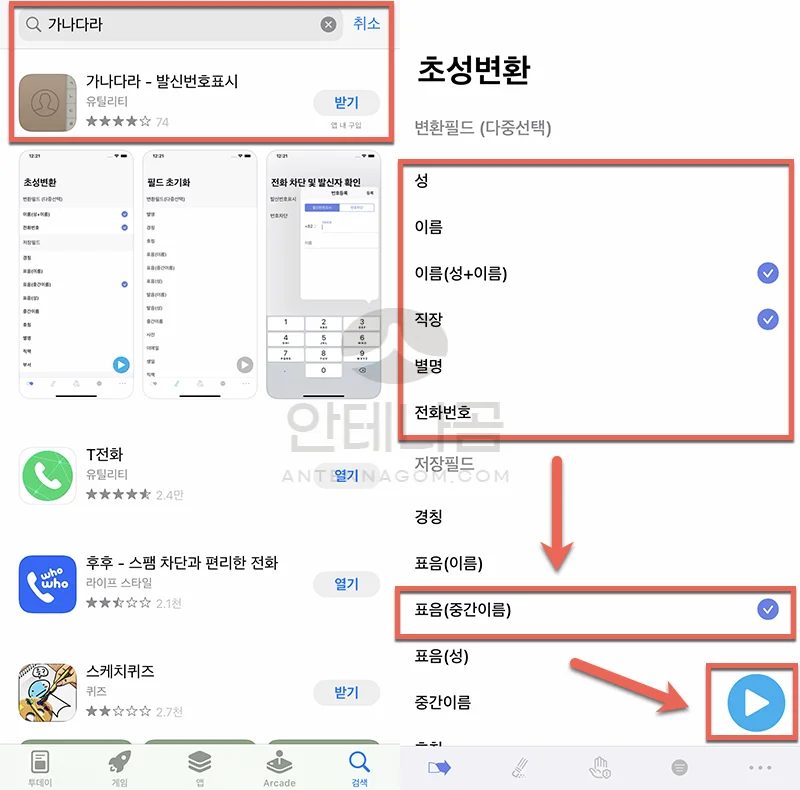
- 예를 들어 신한은행 콜센터를 [직장 이름 필드]에 저장하여 사용하고 있습니다. 초성변환 앱을 통해 변환하면 아래와 같이 중간 이름 필드에 ㅅㅎㅇㅎ 으로 입력된 것을 확인할 수 있습니다.
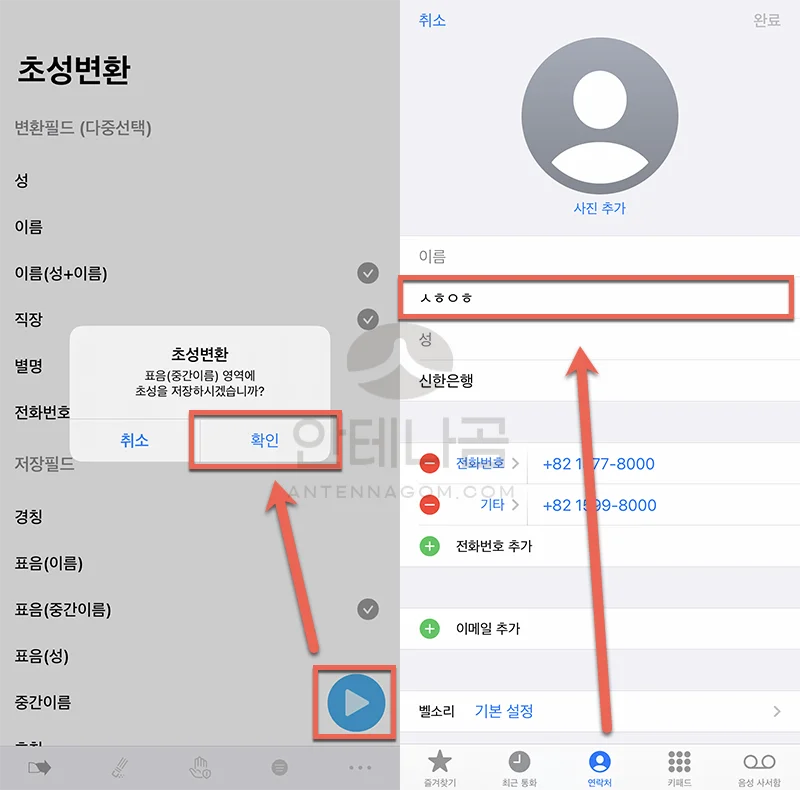
- 만약, 이름을 초성변환한다면 아래와 같이 해당 연락처 검색시 이름 아래로 같이 초성 변환된 초성이 보이게 됩니다.
- 검색시에는 연락처 화면에서 검색 필드에 초성으로 입력을 하면 되는데요. 예를 들어 신한은행인 경우 ㅅㅎ 까지만 해도 같은 초성을 가지고 있는 연락처 들이 함께 모두 검색이 됩니다.
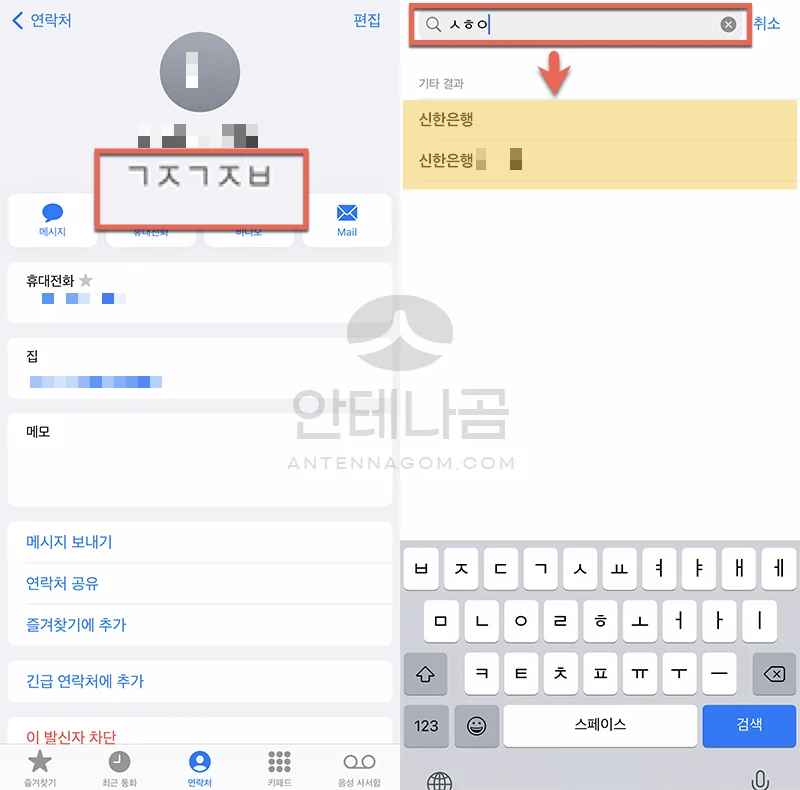
변환한 초성을 연락처에서 삭제하기
변환한 초성을 연락처에서 모두 삭제할 때는 일일이 연락처를 확인하며 삭제하는 것도 가능하지만, 가나다라 앱에서 필드 초기화를 제공하고 있습니다. 예를 들어 표음 (중간이름)에 초성을 저장하기로 하고 진행하였다면, 더이상 사용하지 않을 경우 해당 필드만 초기화해주면 깨끗하게 사라집니다.
당연히 저장할때 이렇게 필드 초기화를 해도 본인이 추가한 정보가 사라지지 않는 필드를 선택하는 것이 맞겠죠. 예를 들어 표음(중간이름) 필드에 정보를 넣고 사용하고 있다면, 다른 필드에 저장하시는 것을 추천드립니다.
설정메뉴에서는 초성 변환방식을 설정할 수 있으며 저장 필드를 설정할 수 있습니다.
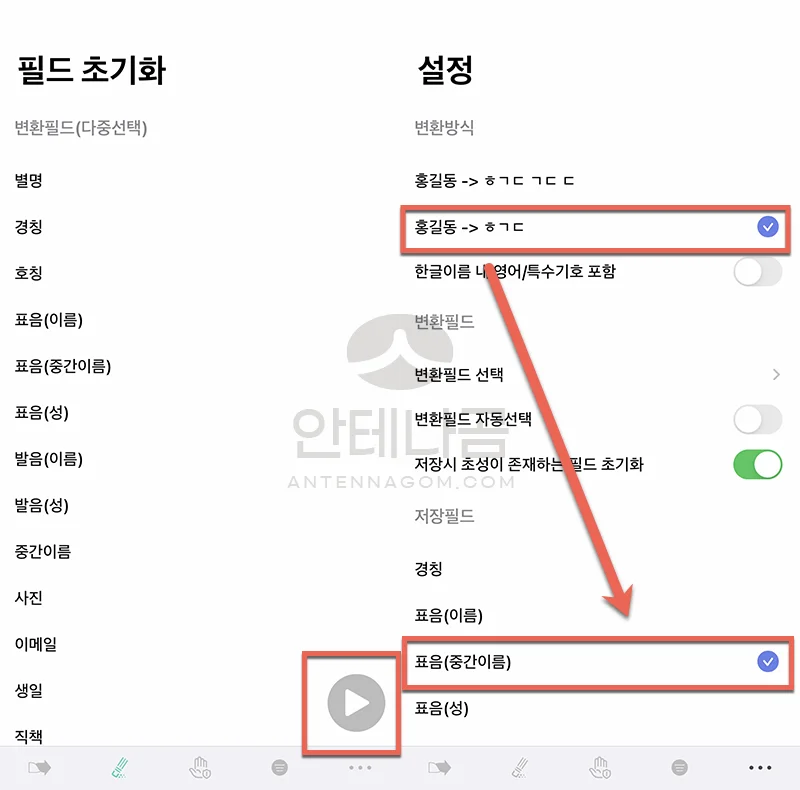
이번 글에서는 아이폰에서 연락처 초성검색하는 방법에 대해서 알아봤습니다. 가나다라 앱은 꽤 오래 전부터 개발되어 사용되는 앱인데요. 초성검색이 필요하신 분이라면 앱으로 일괄 처리하시는 것을 추천드립니다.
지금까지 안테나곰이었습니다.